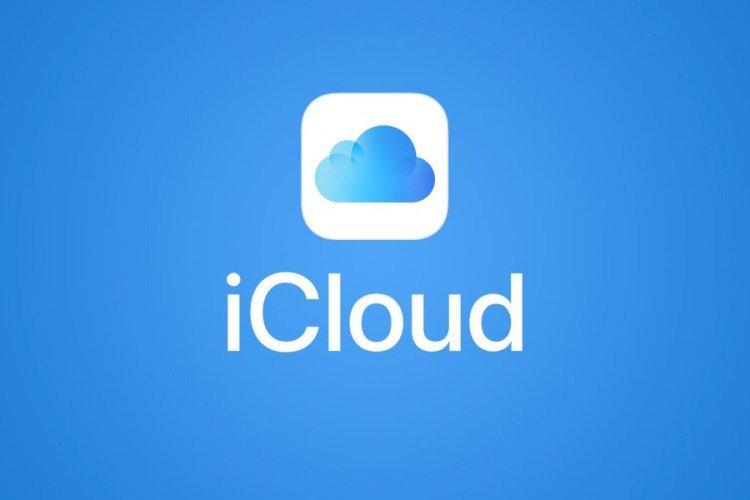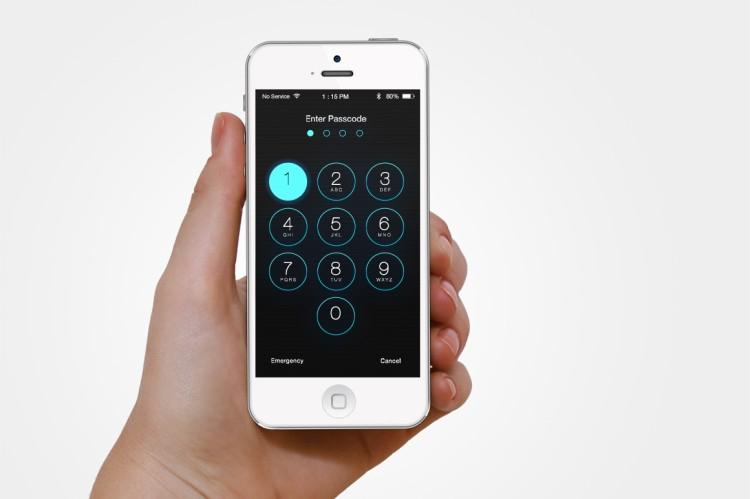
Kendiliğinden bir şifre değişikliğinden sonra, seçilen kombinasyonu hiçbir şekilde hatırlamak mümkün değildir. Ya da belki telefon meraklı bir çocuğun eline mi düştü? Her durumda, telefon şifrenizi unuttuysanız, iPhone'unuzun kilidini nasıl açacağınızı bulmanız gerekecek. Hadi söyleyelim!
1. Eski bir iPhone'un kilidi nasıl açılır (iPhone SE, iPhone 6s ve öncesi)
Bağlıysa, aygıtı bilgisayardan çıkarın. Yan veya üst düğmeye basın, akıllı telefonunuzu kapatın. "Ev" düğmesine basın, iPhone'unuzu bilgisayarınıza bağlayın ve kurtarma modunun açılmasını bekleyin.
"Geri Yükle"yi seçin, cihazınızı bulun ve uygulama verileri indirirken bekleyin. Yedek kopya yoksa, "Devam Et" öğesini seçin. Ancak, telefondaki bilgilerin ve ayarların kaydedilmeyeceğini unutmayın.

2. iPhone 7 ve iPhone 7 Plus'ın kilidi nasıl açılır
Çalışma prensibi aynıdır: önce telefonu yan tuşla kapatın. Ancak bundan sonra, "Ana Sayfa" düğmesi yerine sesi kısın ve ardından iPhone'u bilgisayara bağlayın ve kurtarma ve devam etme modunun başlamasını bekleyin.
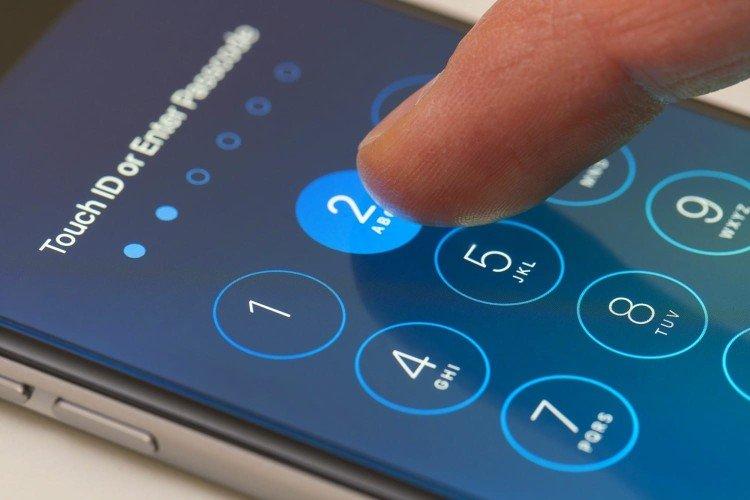
3. Yeni bir iPhone modelinin kilidi nasıl açılır (iPhone 8 ve üstü)
Telefonu kapatmak için yan düğmeyi ve ses kontrollerinden birini basılı tutun. Bir bilgisayara bağlanırken kurtarma işlemini başlatmak için aynı yan düğmeyi basılı tutun. Bir yedekleme seçin ve verilerinizi geri yükleyin.

4. iTunes'a yedekler oluşturun
iPhone verilerini geri yüklemek için zaten bulutta depolanmış olması gerekir. Bu nedenle, şifrelerini asla unutmayacaklarından emin olanlar için bile her zaman yedek oluşturmanızı öneririz. iTunes aracılığıyla verileri geri yüklemek için iPhone'unuzda oturum açmak için kullandığınız hesaba gidin.
En yeni yedeği seçin (genellikle en yenisi). Sadece bir tane olabilir ve bu da sorun değil. Ardından iTunes, tüm verileri ve ayarları kendi başına geri yükleyecektir.
Böyle bir işlemden sonra telefonun tamamen iyileşmesinin birkaç saat süreceğini unutmayın. Bu nedenle, bazı veriler hemen eksikse - bekleyin!

5. iPhone'u iCloud ile Geri Yükleme
Bu yöntem, iPhone'a şifre girme denemelerinin sınırı bitmiş olsa bile uygundur. Telefonda iPhone'umu Bul işlevinin yapılandırıldığı hesaptan iCloud'a giriş yapın. Arayın, "Temizle"yi seçin ve onaylayın.
İşlemden sonra program, iPhone'unuzdaki tüm verileri ve ayarları silecektir. Bu yüzden notlara ve diğer küçük şeylere veda etmeye hazır olun. Büyük olasılıkla, tüm uygulamaları tamamen yeniden yüklemeniz ve tüm hizmetleri yeniden girmeniz gerekecektir. Ancak iPhone tekrar kullanılabilir!